こんなお悩みの方にオススメ
- 安いゲーミングマウスが欲しい方
- ワイヤレスのゲーミングマウスが欲しい方
- ゲーミングマウスで悩んでいる方
原因調査中です。
ゲーミングマウスについてのレビューです。
皆さんはゲーミングマウスを購入する際に悩んではいませんでしょうか?
店頭なんかでは「Logicool社」や「Elecom社」のゲーミングマウスがほとんどですが
今回ネットで探してみたら安いのにボタン沢山ついてていいじゃんと『E-YOOSO X-11』を購入してみました。
『E-YOOSO X-11』は「e元素」さんという会社なので聞きなれない方も多いとは思いますが、使用感にも問題ないゲーミングマウスになります。
『E-YOOSO X-11』の購入後の設定とレビューをいたします。
『E-YOOSO X-11』の使用方法
- 開封
- マウスの裏からUSBを取り出す
- USBをPC本体に接続する
- 専用デバイスをダウンロードする
- 専用デバイスをダウンロードする
- 動作確認
- デバイスの設定をしてボタン割り当てやマクロの設定を必要に応じてカスタマイズ
おしゃれな箱から開封するとUSBと本体と説明書が出てきます。
USBは有線用と無線用で2種類あり、無線用のUSBはマウス内部に内臓されています。

ワイヤレスで使用したい方はまず、無線用のUSBがマウスの裏についているので取り出しましょう。
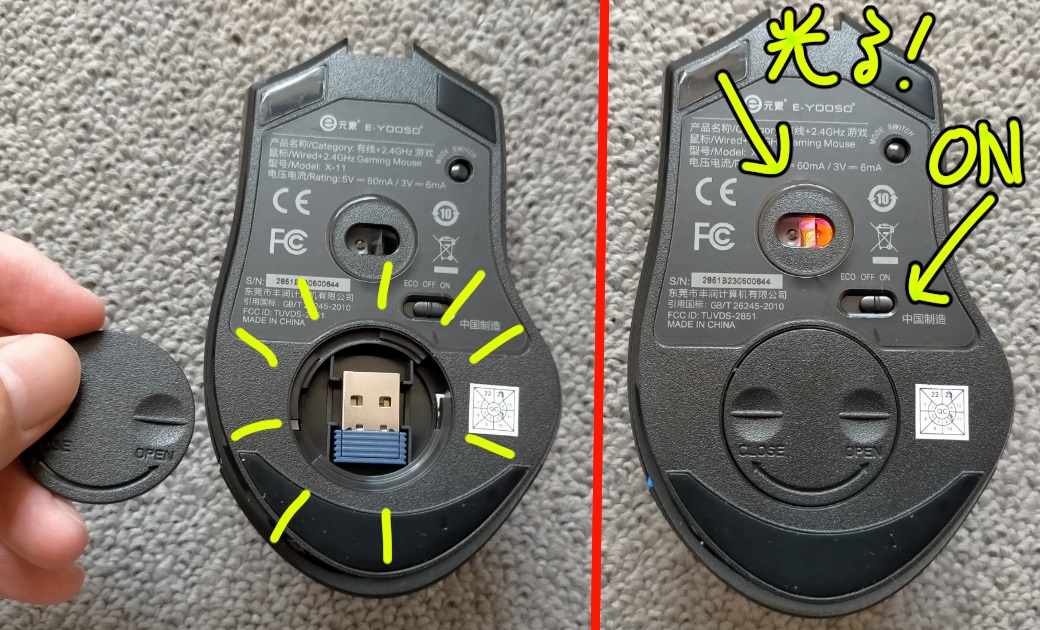
有線、無線用のUSBを目的に応じて取り付けましょう。
下記のリンクを入力するとすぐダウンロード始まります。
原因調査中です。
rar形式なので解凍が必要です。
解凍ソフトにお困りでしたら下記よりお探しください。
問題なければ全部OKでいいです。
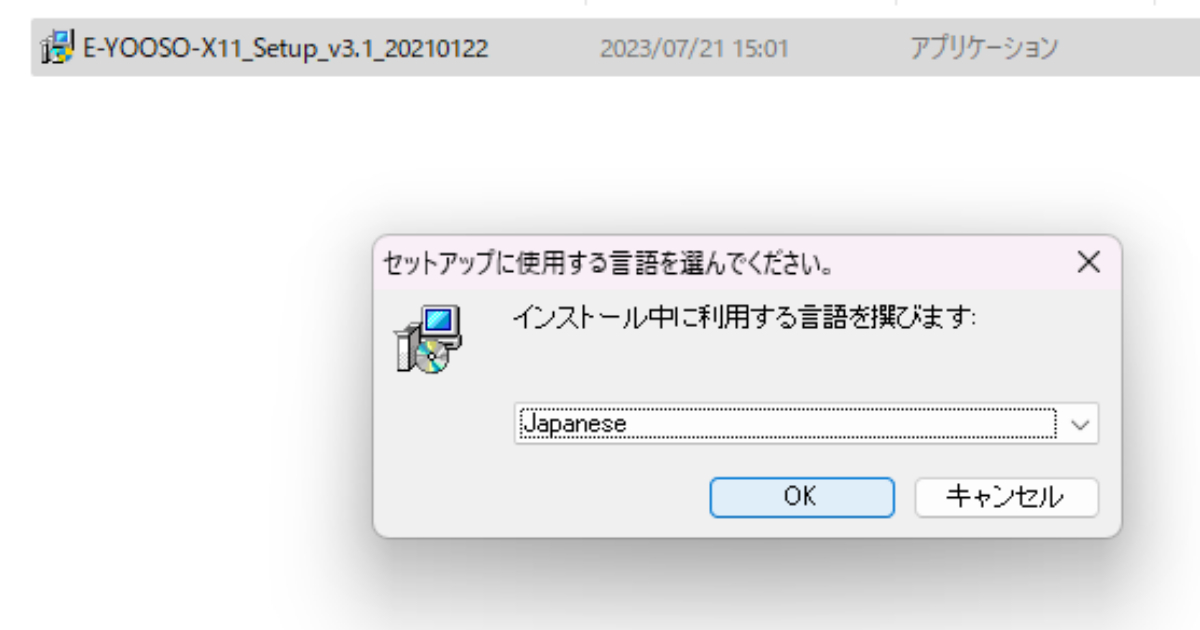
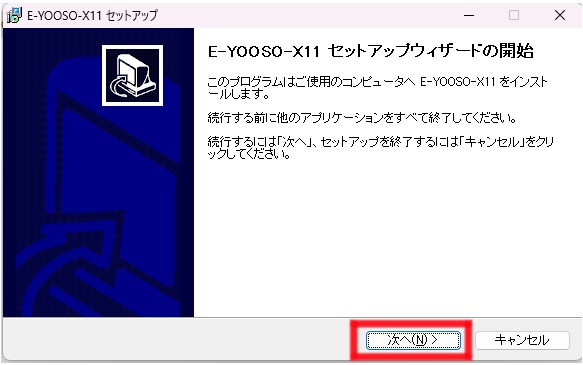
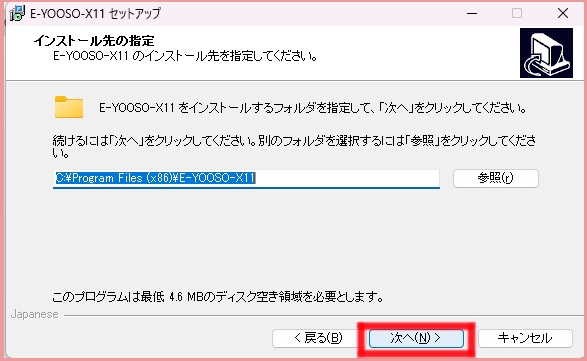
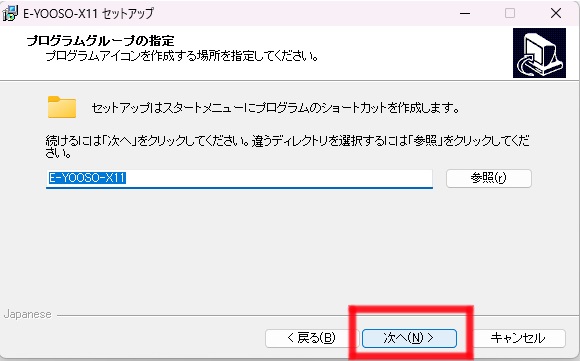
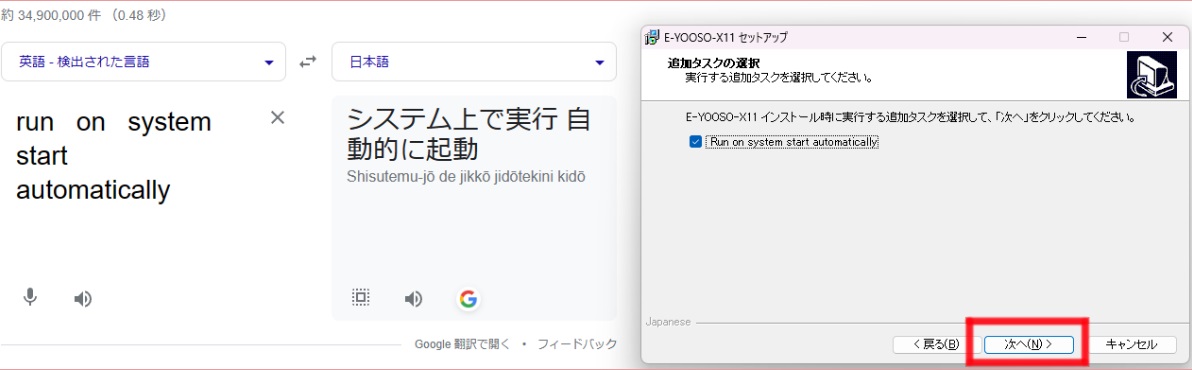
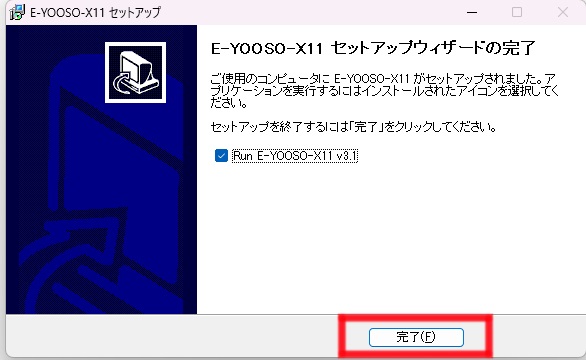
USBを接続しデバイスのダウンロードが完了すれば動作確認してみましょう。
デバイスでのボタン割り当て方法

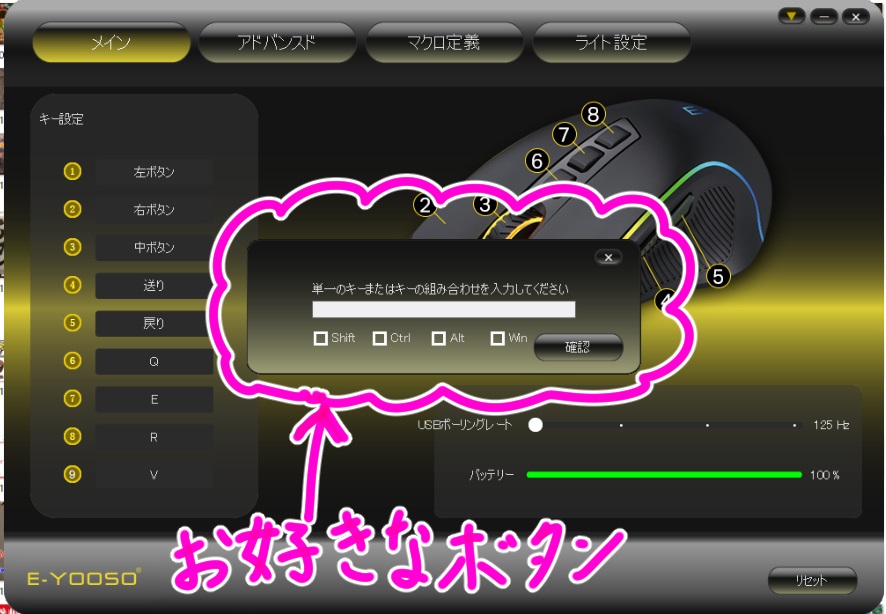
デバイスでのライトの点灯具合調整

『E-YOOSO X-11』のよかった所
ディビジョン2というゲームで試運転しましたが問題なしです。

ゲーミングマウスとして一番大切な使用感は全く問題なかったです。
『E-YOOSO X-11』はボタンの数の割に値段が安いです。
同じ『E-YOOSO X-11』でもネット見てると7000円とかで販売していましたが、私は3300円で買いました。
使用しても特にレスポンス問題ないですし9つもボタンがあってさらにワイヤレスも対応していて3300円しかしないのはすごいと思います。

充電が長持ち
ワイヤレスでのお話です。
大容量1000mAh充電式バッテリーを内蔵されており、最大35時間(ライト点灯)70時間(省エネモード)の連続使用が可能とのことです。
1日は24時間なので、寝る前に充電すれば次の日はライト点灯でも丸一日確実に使用できますし、これだけ持てば十分すぎます。
寿命が結構長い?
『E-YOOSO X-11』は内臓式のバッテリーでワイヤレス稼働ができますが、劣化していくので寿命は訪れます。
ライト点灯でフル充電で35時間で300回分使用可能とのことなので、バッテリータイプの宿命です。
一日中使用するわけでなければかなり長持ちすると思います。
在宅ワークの方やネトゲめちゃくちゃ使う方は2年ぐらいしか持たないでしょう。
いきなりバッテリー終了でマウスが使えなくなるのは困るので、有線マウスとして頑張って使用するか予備のマウスを用意しましょう。
LEDライトで虹色に光るのがキレイ
ドライバーの設定で単色でも虹色点灯でもお好きにカスタマイズできます。
ピカピカ光るのが気になるようでしたら単色かオフにすればいいですし、控えめにしたい方は光り強さや虹色点灯のスピードを調整することもできます。
有線、無線どちらでも使える
ワイヤレスで使用してもよし、USBに繋いで充電しながら優先で使用してもよし。
ワイヤレスマウスで安いとレスポンスや動作不良が気になる所ですが、特に問題ないです。
ボタンの数が多い
マクロ機能もありますが、ゲームによってはBANされる可能性ありますので、自己責任でお願いします
全てで9つのボタンがあり、それぞれボタンを割り当てすることができます。
よくある、進む戻るボタンやホイールボタンにもお好みでボタンを割り当てることができますし、それぞれマクロを割り当てすることもできます。
レスポンス特に問題なし
使用してみてもマウス感度が悪いとか、ボタン遅延が激しいとかそういったことは特にないです。
500円のワイヤレスマウスでしたらそういったことがあるそうですが、そこまで安いマウスではないので普通に機能します。ご安心ください。
『E-YOOSO X-11』の気になる所
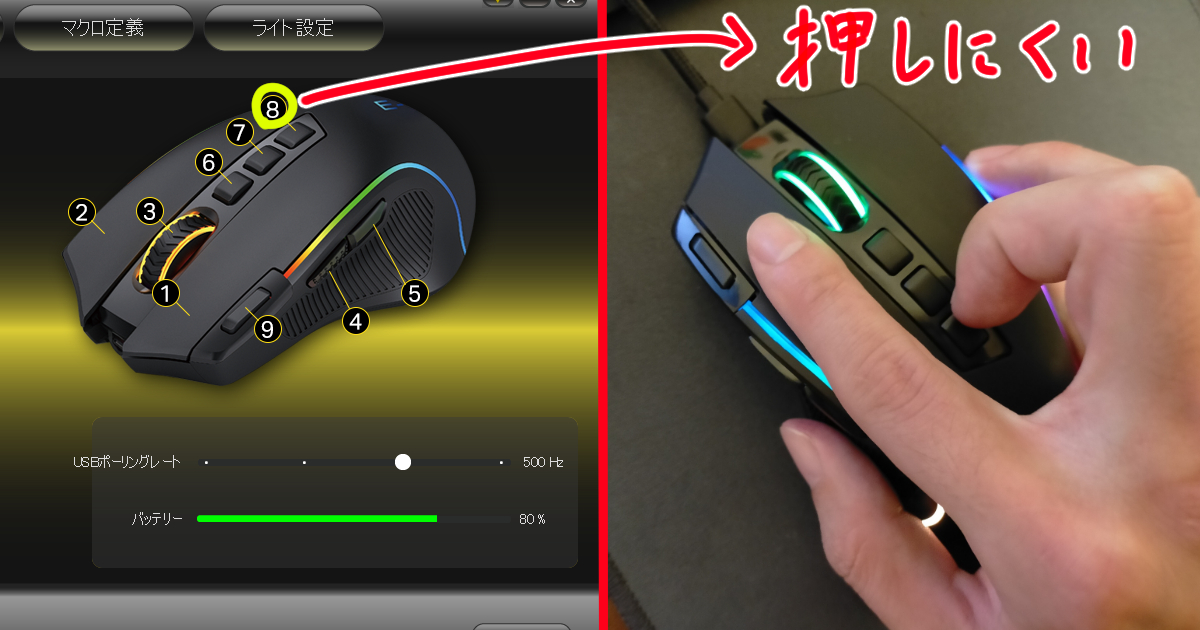
機能の豊富さの割に安価なマウスなので、もちろんデメリットは出てきます。
言えることはゲームガチ勢には向いてません。
ボタン割り当てをしても押しにくいボタンがあるので、趣味でゲームする分には多少の不便さは我慢できるでしょうけど、沢山のゲームにそれぞれ割り当てしたい方やガチでゲームする方向けではないです。
ゲームごとに割り当て変える機能がない
沢山のゲームをする方でしたら不憫に思うでしょう。
LogicoolでしたらAPEXとPUPGでそれぞれ割り当てが自動的に変わるように設定できますが、『E-YOOSO X-11』のドライバはどのゲームを起動しても同じ割り当てです。
ゲームごとに割り当てを変えたいのであれば、手動でその都度変更しなければなりません。
これは逆に考えてLogicoolのドライバーが便利すぎるという見方もできます。
これは一つのゲームしかしないのであれば問題ないです。
ゲームガチ勢の方向けではない
センターにマウスホイールと3つのボタンが搭載されていますが、これ、ガンアクションゲームなんかやっているとボタン結構間違えますし、押しにくいです。
人差し指で銃を撃ちながらスキル発動したい場合なんか中指でスキル発動させられて非常に便利なのですが、一番遠い所のボタンは結構関節曲げないといけなくて押しにくいですし、3つも連続してボタンがあると間違えます。
APEXとかでガチでPVPとかやられる方は一瞬のボタンミスが死活問題になります。
なのでガチなゲーミングマウスが欲しい方はもっと割り当てボタンをスムーズに活用するべきなので安さより使いやすさを重視したほうがいいでしょう。
他にも「進む戻るボタン」はゲームガチ勢には必要ないでしょう。(これも割り当てできますが)
まとめ

まとめ
- コスパ最高
- 操作に問題なし
- ワイヤレス対応
- 9つのボタン搭載
- ゲームごとに自動ボタン割り当て変更ができない
- 押しにくいボタンがある
「e元素」さんの『E-YOOSO X-11』についてのレビューでした。
皆さんがご存じのゲーミングマウスは「Logicool社」や「Elecom社」のがほとんどだとは思いますが、『E-YOOSO X-11』は「e元素」さんという会社なので聞きなれない方も多いとは思いますが、動作も問題なくゲームをしても操作に関しては全く問題ないです。
その分ボタンの位置等ちょっと気になる所もありますが、妥協できるのであれば購入してください。









